Hoe Facebook-herinneringen van app en website te zien, delen of filteren
Facebook maakt al meer dan tien jaar deel uit van ons leven.
Dat betekent dat we in de loop van de tijd allemaal veel dingen hebben gepost. Met dit in gedachten lanceerde Facebook de Op deze dag kenmerk een paar jaar geleden. Het laat je de herinneringen zien die je in het verleden op een bepaalde dag hebt gedeeld.
Als je moeite hebt om je geheugen te vinden, volg dan deze gids om: bekijk en deel Facebook-herinneringen. We hebben stappen behandeld voor zowel de Facebook iPhone/Android-app als de website.
Helaas kunnen herinneringen ook slecht, verdrietig en pijnlijk zijn.
Het kan heel deprimerend zijn om een herinnering aan een vriend te zien overlijden of een relatie te zien verbreken. Om dat te voorkomen, kunt u met Facebook uw eigen voorkeuren instellen voor herinneringen die u wilt zien.
Het is mogelijk om te voorkomen dat Facebook slechte herinneringen toont met een bepaalde vriend(in) of van bepaalde datums. De methode daarvoor hebben we hier ook genoemd.
Als je op de hoogte wilt blijven van je herinneringen, vergeet dan niet om in te schakelen Facebook-meldingen voor hen.
Inhoud
Facebook herinnert je aan je herinneringen via notificaties. Maar als u geheugenmeldingen hebt uitgeschakeld of ze hebt gemist, kunt u ze controleren door de onderstaande methode te volgen. Laten we eerst beginnen met de stappen voor de app.
Methode 1: Facebook iPhone/Android-app
1. Open de Facebook-app en tik op de Hamburger icoon (3 horizontale lijnen) rechtsonder.
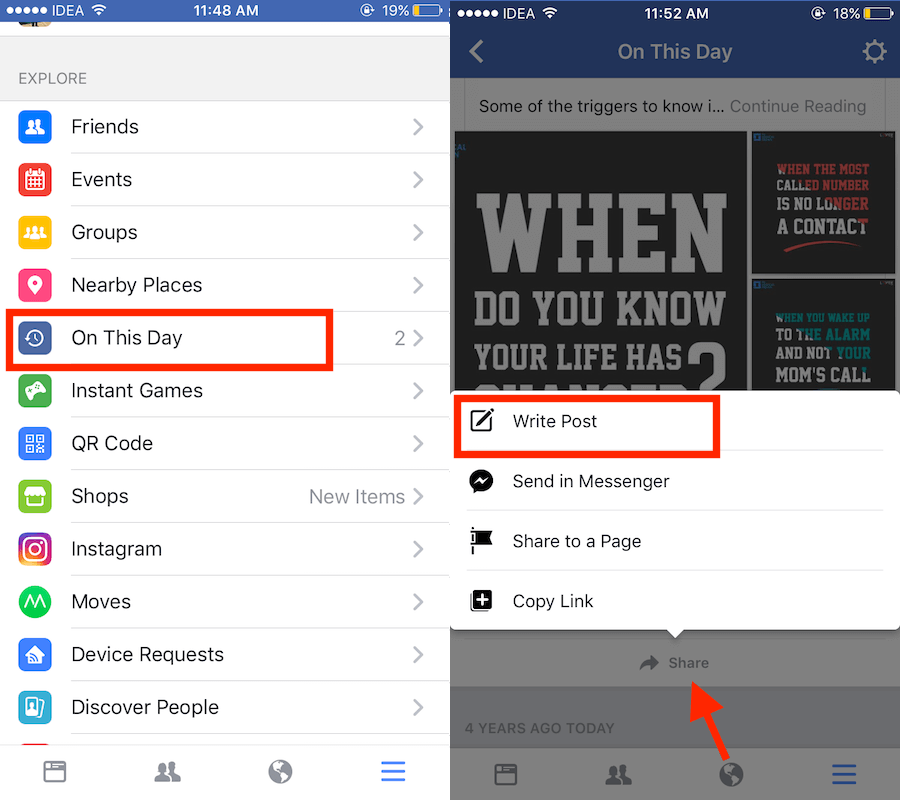
2. Kom nu een beetje naar beneden en tik op Op deze dag nu hernoemd naar Memories.
3. Als je een herinnering hebt voor vandaag, dan zie je die hier. Het zal herinneringen van de afgelopen jaren laten zien voor het geval het er is. Om het op je tijdlijn met vrienden te delen, tik je onderaan op Delen en selecteer je Bericht schrijven.
4. Typ vervolgens het bijschrift als je wilt en post het zoals je normaal zou doen.
Methode 2: Facebook-website
1. Bezoek Facebook vanuit je browser en log in op je account als je dat nog niet hebt gedaan.
2. Klik in het startscherm op Op deze dag nu hernoemd naar Memories in de linkerzijbalk. Je vindt het onder VOLG NU pagina.
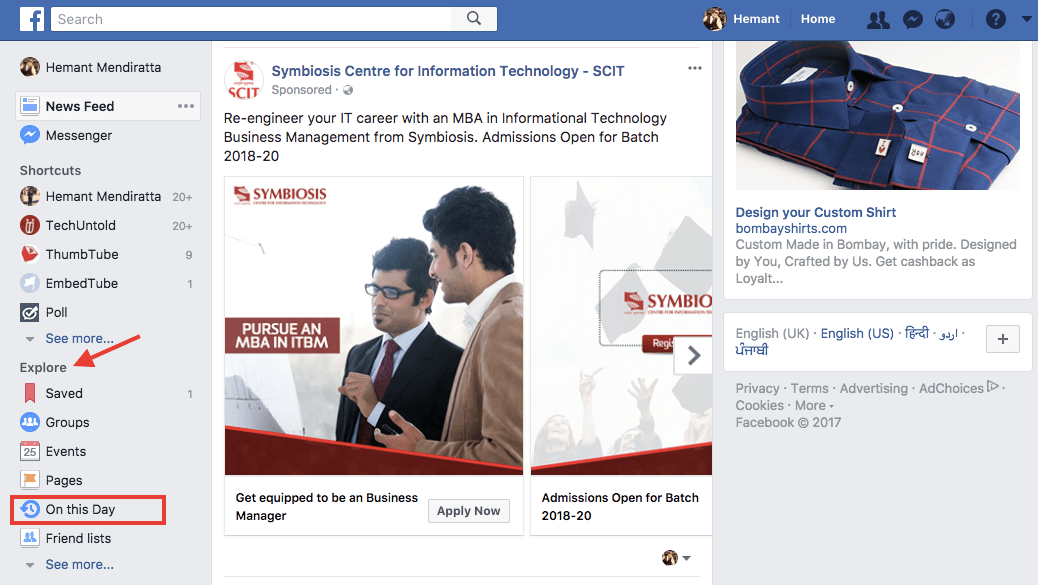
3. Het volgende scherm toont alle herinneringen als je die op die dag hebt. Klik op de Delen om het geheugen op uw tijdlijn te delen.
2. Filter of stop Facebook om slechte herinneringen weer te geven
U kunt de Facebook Voorkeuren op deze dag of herinneringen hetzij via de app of hun website. We hebben stappen voor beide genoemd.
Methode 1: Facebook-herinneringen filteren – Desktop
1. Bezoek de Facebook-website en log in op je account als je dat nog niet hebt gedaan.
2. Klik nu op Op deze dag hernoemd naar Memories optie aanwezig in de linkerzijbalk in VOLG NU sectie waarin uw Facebook-herinneringen worden weergegeven.
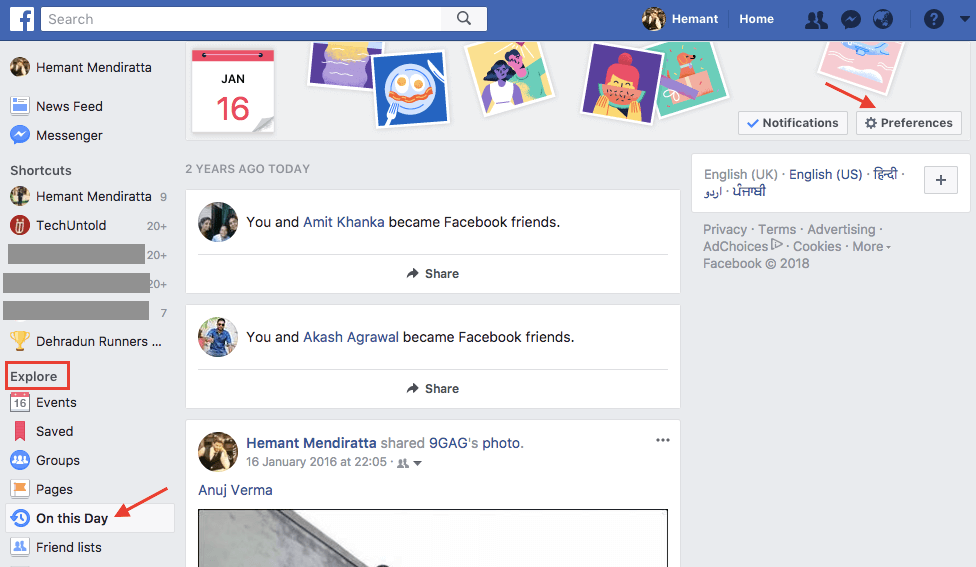
3. Klik vervolgens op voorkeuren die rechtsboven in het scherm te vinden is.
4. U kunt eenvoudig de datums en vrienden selecteren in het venster dat hierna verschijnt. Klik op Edit naast Mensen om herinneringen met specifieke vrienden te verwijderen.
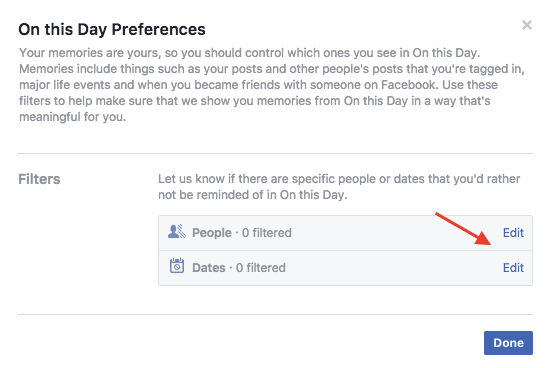
Typ daarna de naam van de gewenste vriend en selecteer hun naam in de lijst. U kunt meerdere vrienden selecteren. Als u klaar bent, klikt u op Bespaar .
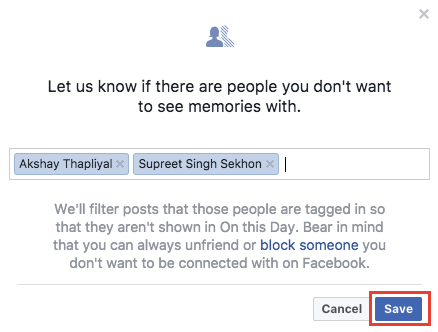
Om geen herinneringen meer te zien van bepaalde data, klik op Edit naast Data. Klik daarna op Selecteer Datums. Het is ook mogelijk om het datumbereik in te stellen met een ingestelde start-/einddatum. Klik na de selectie op gedaan. U kunt desgewenst meerdere datums instellen. Klik ten slotte op Bespaar .
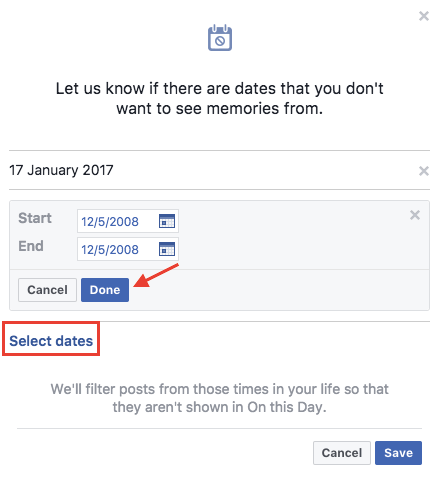
Hiermee schakelt Facebook herinneringen van die datums en met de geselecteerde vrienden uit.
Als alternatief kunt u gebruik maken van de app.
Methode 2: Bekijk selectieve herinneringen met datum- en personenfilters – App
1. Start de app en tik op het Hamburger-pictogram (Menu). In de Android-app kun je het in de rechterbovenhoek zien, terwijl het op iOS rechtsonder aanwezig is.
2. kiezen Op deze dag hernoemd naar Memories in het menu.
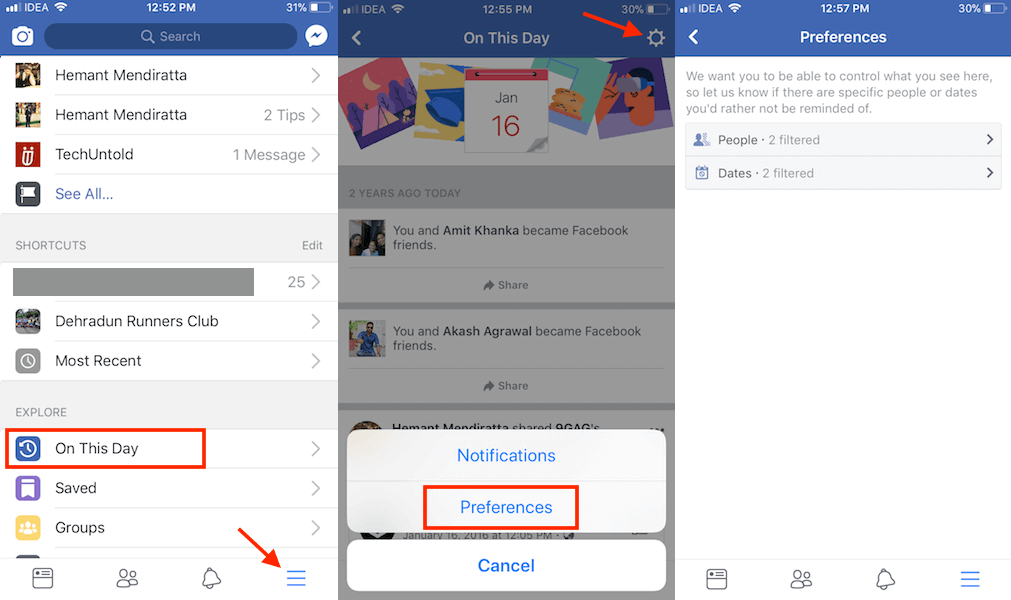
3. Tik in het volgende scherm op de tandwiel pictogram in de rechterbovenhoek en selecteer voorkeuren.
4. Net als op de website kun je de datums en vrienden selecteren met wie je geen herinneringen wilt zien.
Laatste woorden
Dit zijn dus de opties die u kunt gebruiken om droevige herinneringen te blokkeren en alleen de selectieve gelukkige te bekijken. Als je de informatie nuttig vond, vergeet dan niet om het artikel op sociale media te delen.
We hopen dat je eerdere Facebook-herinneringen hebt kunnen vinden en delen en ook slechte herinneringen hebt kunnen blokkeren. Vind je de herinneringsfunctie interessant? Laat ons je mening weten in de reacties hieronder.
Laatste artikels